Уведомления (Telegram / Email)
Уведомления в Telegram нужны для того, чтобы сотрудники оперативно реагировали на ситуации связанные с изменением и неисправностями оборудования и обращениями абонентов.
Принцип работы уведомлений в Telegram
Создаются Telegram-канал и Telegram-бот. В канал добавляется бот. Бот добавляется в сервис через сайт, в личном кабинете.
В канал добавляются все сотрудники, ответственные за тот или иной тип событий, о которых будут приходить уведомления. Бот присылает уведомления от сервера и сайта.
Например, бот присылает уведомление о неисправности камеры, после чего сотрудник, ответственный за неисправности, может произвести проверку и, при необходимости, передать неисправность в работу монтажникам. Или, в случае обращения или нового сообщения в уже имеющемся обращении от жителя МКД, можно быстро отреагировать.
Уведомления отправляются в 2 случаях:
- Сервис в автоматическом режиме нашел проблему с камерой (или сервером) и отправил сообщение в Telegram-канал. Например, сервер отслеживает состояние оборудования, проводит опрос «доступно – не доступно». Если одна, несколько или все камеры недоступны, в Telegram-канал поступает уведомление о неисправности или аварии.
- В сервисе выполнена операция, и о ней необходимо знать сотрудникам. Если есть запросы доступа, обращения и комментарии пользователей, изменение настроек и добавление новых объектов и камер, то Telegram-бот отправляет уведомление в канал.
Типы уведомлений
Существуют несколько типов уведомлений:
Неисправность оборудования
- Уведомление о неисправности камеры – одна из камер стала недоступна. Система отправляет сообщение в формате «Неисправность камеры…»
- Уведомление о неисправности объекта – две или больше камер в один момент времени стали недоступны. Система отправляет сообщение в формате «На объекте зафиксирована неисправность… Отказ сегмента сети…»
- Уведомление об аварии на объекте – все камеры объекта стали недоступны в один момент времени. Система отправляет сообщение в формате «На объекте зафиксирована неисправность... Авария…»
- Уведомление об обращении пользователя в связи с неисправностью камеры. Система отправляет сообщение в формате «Добавлена заявка №… в раздел "Поддержка". Неисправность камеры…»
Обращения абонентов
- Уведомление об обращении от абонента – абонент оставил новое обращение. Система отправляет сообщение в формате «Раздел "Поддержка" Добавлено обращение №... Сообщение:...»
- Уведомление о новом комментарии в обращении – абонент оставил сообщение в обращении. Система отправляет сообщение в формате «Раздел "Поддержка" Обращение №… Добавлен комментарий:…»
Подключение канала к сервису
Для настройки отправки уведомлений нужно выполнить несколько шагов:
Шаг 1.
Создать Telegram-канал. Запомнить или записать его ID (со знаком минус). Добавить в канал сотрудников (можно сделать в любое время).
Шаг 2.
Создать Telegram-бот. Запомнить или записать API-key (ключ АПИ). Добавить бота в ранее созданный Telegram-канал.
Подробнее о создании группы и Telegram-бота вы узнаете, посмотрев видео:

Шаг 3.
Перейти в раздел «Настройки – Справочники – Telegram-боты» в Личном Кабинете сервиса. Указать произвольное имя бота, полученный ID Telegram-чата (канала) и полученный при создании токен (API-key) Telegram-бота.
Также необходимо отметить все типы уведомлений, которые бот будет присылать в канал.
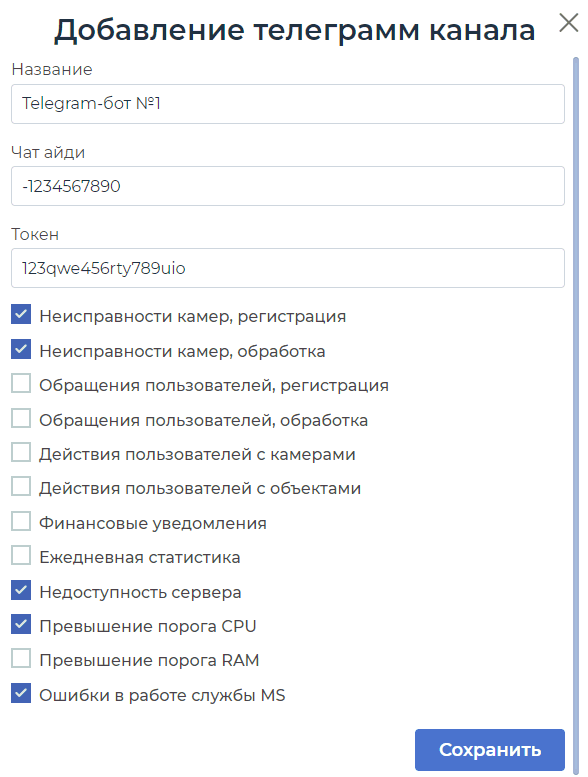
Отправка уведомлений на E-mail
Уведомления на электронную почту аналогичны уведомлениям в Telegam. Для подключения уведомлений нужно выполнить настройку SMTP-сервера в меню: «Настройки – Компания», вкладка "SMTP". Внесите все настройки, соответствующие вашему SMTP-серверу. При использовании стороннего почтового сервиса (Gmail, Яндекс.Почта и т.д.) рекомендуется обратиться в техническую поддержку почтового сервиса для уточнения настроек.
После того, как настройки внесены, выполните тест соединения – отправка тестового письма для проверки корректности настроек. Затем можно приступать к настройке отправки уведомлений на Email. Здесь продолжаем со второго предложения: Для настройки перейдите в раздел меню «Настройки – Справочники»